Excelで半角と全角の文字が混同していて、修正作業が大変だと感じることはありませんか?特に住所録の作成時によく起こる問題ではないでしょうか。実は半角から全角への変換は、関数で簡単に自動化できます。
今回はExcelで半角から全角に文字を変換する方法を画像付きで分かりやすくご紹介します!また後半では、全角を半角に変換する方法も紹介します。
Excelの「英字」「数字」を半角から全角に変換する方法
文字の半角から全角への変換は、JIS関数を使えば簡単。実際にどのように使用するのか、ご紹介します。
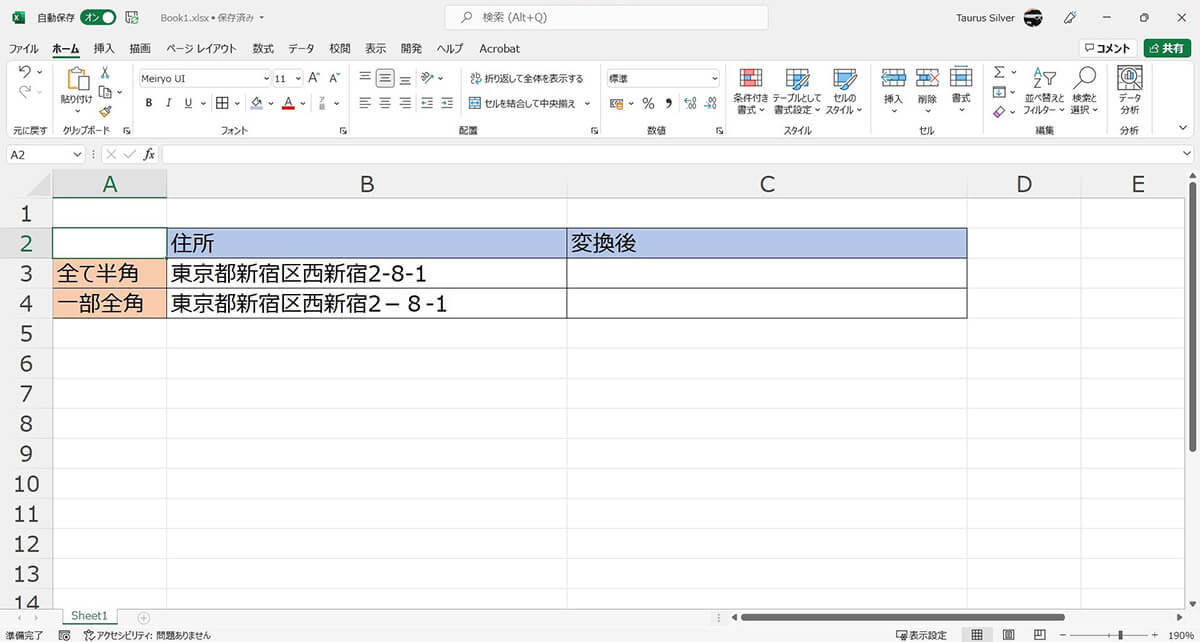
【1】上の画像のように半角の文字があるデータを全角に変換します
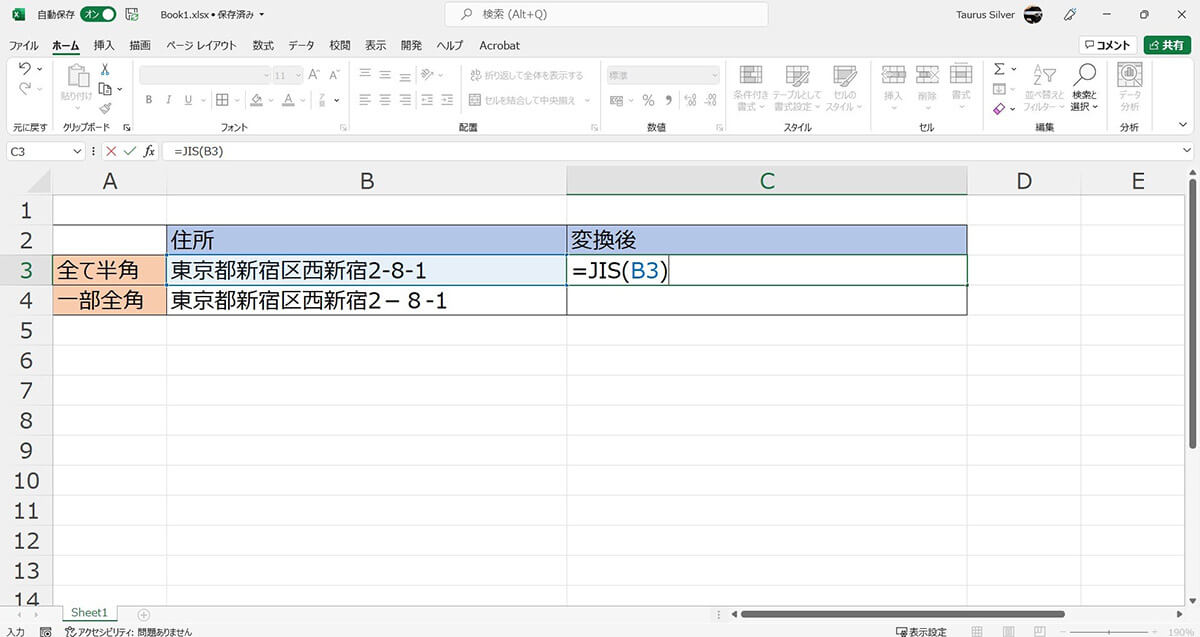
【2】C3セルに「=JIS(B3)」と入力します。カッコの中には全角に変換したいセルの位置を入力します
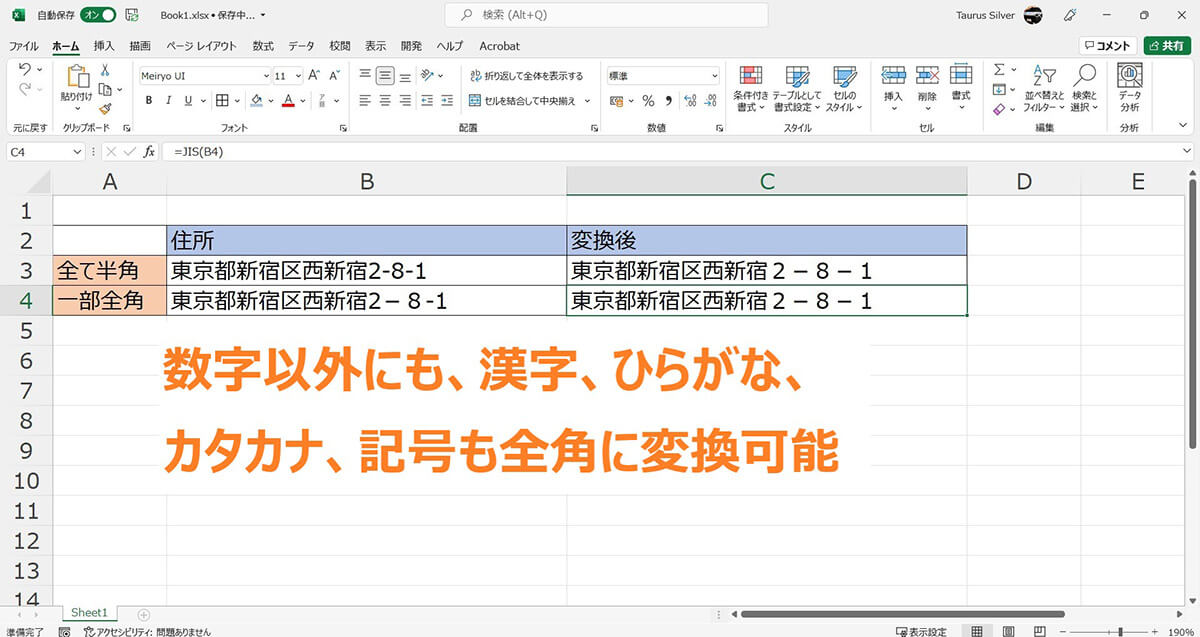
【3】Enterキーを押して確定すると、文字が全角に変換されます。なお、JIS関数は数字、漢字、ひらがな、カタカナ、記号などもすべて全角に変換することが可能です
ASC関数で「全角」を「半角」に変換することも可能
JIS関数で全角に変換する方法をご紹介しましたが、半角にする関数も用意されています。
次は半角に文字を変換することができるASC関数についてご紹介します。
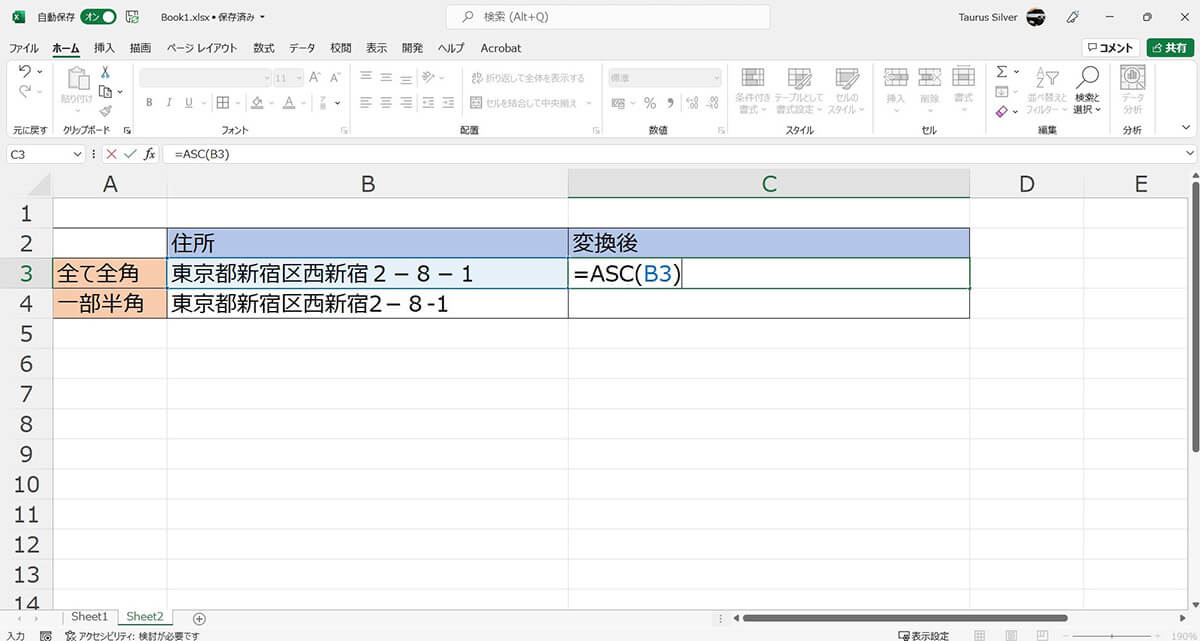
【1】使い方はJIS関数と変わりません。C3セルに「=ASC(B3)」を入力します
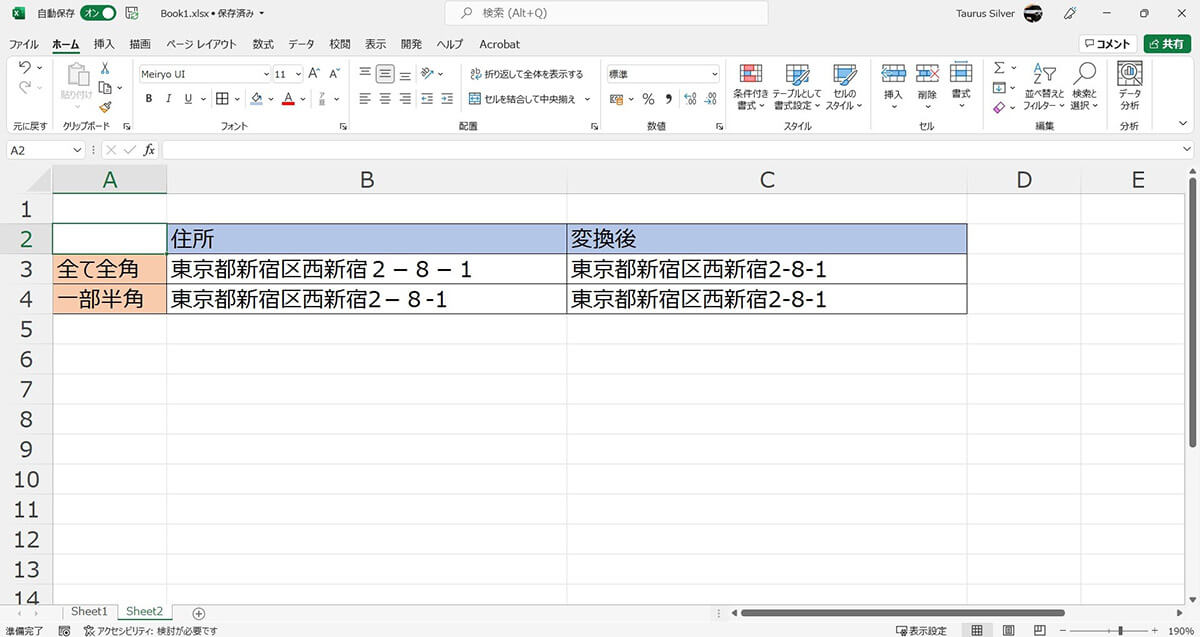
【2】Enterキーを押して確定すると、文字がすべて半角に変換されます。JIS関数同様にすべての文字を半角に変換できます
まとめ
今回はExcelで半角文字を全角に変換する方法についてご紹介しました。
特にVLOOKUP関数などを使用する際に文字が整っていない場合、上手く機能しない場合があるため、文字列の体裁を整える方法としてJIS関数やASC関数は非常に有効です。
また、単純に文字の体裁を整えるという方法としても使用可能なため、ぜひ積極的に使ってみてくださいね!




